
Cuprins:
- Autor John Day [email protected].
- Public 2024-01-30 11:46.
- Modificat ultima dată 2025-01-23 15:04.

Hai, În acest instructable vom face un DHT 11 folosind arduino și monitor serial. DHT11 este un senzor digital de temperatură și umiditate de bază extrem de scăzut. Folosește un senzor de umiditate capacitiv și un termistor pentru a măsura aerul înconjurător și scuipă un semnal digital pe pinul de date (nu sunt necesari pinii de intrare analogici). Este destul de simplu de utilizat, dar necesită sincronizare atentă pentru a obține date. Acești senzori sunt foarte populari pentru pasionații de electronice, deoarece sunt foarte ieftini, dar oferă în continuare performanțe excelente.
Pasul 1: Lucruri necesare



Arduino. (în acest caz folosesc arduino uno r3)
Senzor DHT 11.
Câteva fire.
Pasul 2: Cablare
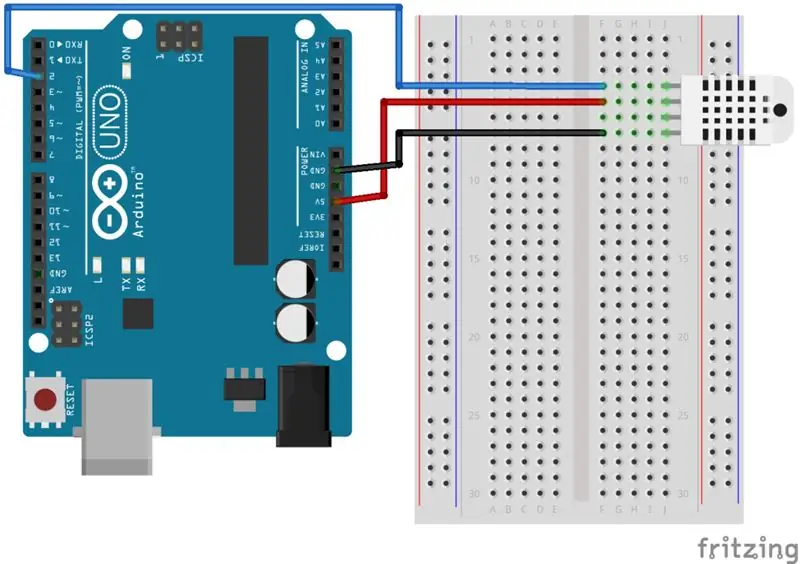

Conectați DHT 11 la arduino utilizând această schemă. Asigurați-vă că vă conectați la pinii de pe DHT 11.
Pasul 3: Cod
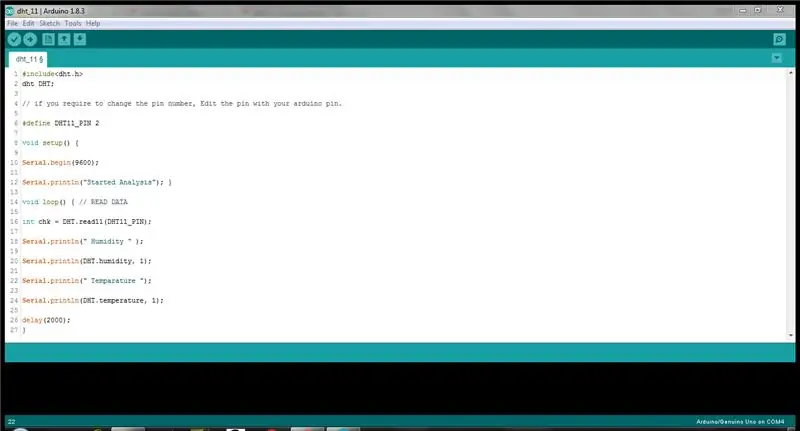
#include
dht DHT;
// dacă doriți să schimbați numărul pinului, editați pinul cu pinul arduino.
#define DHT11_PIN 2
configurare nulă () {
Serial.begin (9600);
Serial.println („Analiza inițiată”); }
void loop () {// CITIȚI DATE
int chk = DHT.read11 (DHT11_PIN);
Serial.println ("Umiditate");
Serial.println (DHT.humiditate, 1);
Serial.println ("Temparatura");
Serial.println (temperatura DHT, 1);
întârziere (2000); }
Pasul 4: Instalați Biblioteca Dht
fără a instala biblioteca dht nu va funcționa, deci descărcați fișierul zip și;
* Accesați ID-ul arduino
*Schiță
* Includeți biblioteca
* Adăugați fișier zip
* selectați fișierul zip
Pasul 5: Concluzie
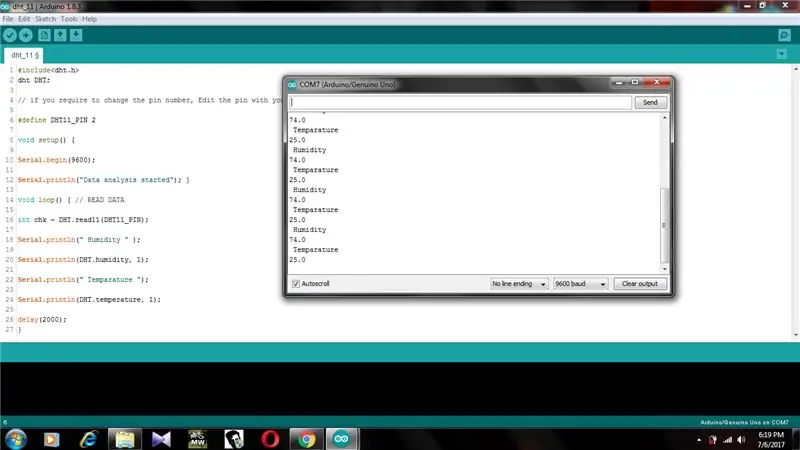
Dacă ați conectat corect Dht11 și arduino, veți avea citiri afișate în imaginea de mai sus.
Sper că v-ați iubit cu toții instructibilul meu.
Recomandat:
Contor vizitator Utilizarea Arduino pe TinkerCad: 3 pași

Contor de vizitatori folosind Arduino pe TinkerCad: De multe ori trebuie să monitorizăm persoana / persoanele care vizitează un loc, cum ar fi sala de seminarii, sala de conferințe sau centrul comercial sau templul. Acest proiect poate fi folosit pentru a număra și afișa numărul de vizitatori care intră în orice sală de conferințe sau seminar
Utilizarea Mifare Ultralight C Cu RC522 pe Arduino: 3 pași

Utilizarea Mifare Ultralight C Cu RC522 pe Arduino: Utilizarea tehnologiei RFID pentru a identifica titularii de carduri sau pentru a autoriza să facă ceva (deschide o ușă etc.) este o abordare destul de comună. În cazul aplicației DIY, modulul RC522 este utilizat pe scară largă, deoarece este destul de ieftin și există o mulțime de cod pentru acest modul
Utilizarea unui afișaj cu 4 cifre și 7 segmente, cu Arduino: 7 pași

Utilizarea unui afișaj cu 4 cifre și 7 segmente, cu Arduino: În acest tutorial vă voi arăta cum să utilizați un afișaj pe 7 segmente cu 4 cifre folosind arduino. Unele lucruri de bază pe care aș dori să le subliniez este că acest lucru ocupă aproape toate pinii digitali de pe arduino uno, leonardo, plăcile cu 13 digi
Utilizarea senzorului infraroșu cu Arduino: 8 pași (cu imagini)

Utilizarea senzorului cu infraroșu cu Arduino: Ce este un senzor cu infraroșu (aka IR)? Un senzor IR este un instrument electronic care scanează semnale IR în intervale de frecvență specifice definite de standarde și le convertește în semnale electrice pe pinul de ieșire (numit de obicei pin de semnal) . Semnalul IR
Neopixel Ws2812 Rainbow LED Glow Cu M5stick-C - Rularea Rainbow pe Neopixel Ws2812 Utilizarea M5stack M5stick C Utilizarea Arduino IDE: 5 pași

Neopixel Ws2812 Rainbow LED Glow Cu M5stick-C | Rularea Rainbow pe Neopixel Ws2812 Utilizarea M5stack M5stick C Utilizarea Arduino IDE: Bună băieți, în acest instructables vom învăța cum să utilizați LED-uri neopixel ws2812 sau benzi LED sau matrice LED sau inel cu LED cu placa de dezvoltare m5stack m5stick-C cu Arduino IDE și vom face un model curcubeu cu el
